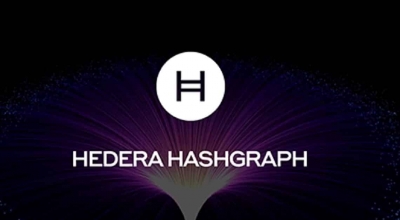با HashPack میتوانید یک حساب جدید ایجاد کنید یا با طی کردن چند گام بسیار ساده به یکی از حسابهای موجود خودتان دسترسی پیدا کنید. HashPack به صورتی بسیار روان و امن با لجر ادغام میشود.
این راهنما را برای کمک به شما جهت ایجاد یا وارد کردن یک حساب با لجر در HashPack آماده کردیم. برای رسیدن به بهترین نتایج از گوگل کروم با یک دستگاه دسکتاپ (کامپیوتر یا لپ تاپ) استفاده کنید و لجر را از طریق پورت USB به دستگاه متصل کنید. دقت داشته باشید که در حال حاضر لجر از قابلیت اتصال بلوتوث با دستگاههای دسکتاپ پشتیبانی نمیکند.
مثل همیشه توصیه میکنیم که لجر را از منابع معتبر خریداری کنید. در حال حاضر لجر دو دستگاه لجر نانو X و لجر نانو S را دارد. هر دو دستگاه استاندارد امنیتی یکسانی دارند (CC EAL5+) اما لجر نانو X امکانات جانبی بیشتری دارد مثل قابلیت اتصال به بلوتوث، صفحه نمایش بزرگتر و قابلیت نصب تا 100 اپلیکیشن مختلف.
لجر نانو X
- اتصال بلوتوث و USB
- صفحه نمایش بزرگتر
- نصب تا 100 اپلیکیشن مختلف
لجر نانو S
- فقط اتصال USB
- صفحه نمایش کوچکتر
- نصب تا 6 اپلیکیشن
شروع کار
وقتی دستگاه لجر را دریافت کردید، باید اپلیکیشن Ledger Live را برای تنظیم و راه اندازی آن نصب کنید. لجر با ویندوز، مک، لینوکس، iOS و اندروید کار میکند. لجر لایو مراحل نصب تعاملی و قابل درکی دارد و کافیست برای شروع اپلیکیشن را باز کنید.
مراحل تنظیم پین کد برای دستگاه را دنبال کرده و عبارت بازیابی 24 کلمه ای را با دقت یادداشت کنید. در صورت از دست دادن یا گم کردن این عبارت امکان دسترسی به ارزهای دیجیتال خودتان را نخواهید داشت. این اطلاعات را در محلی امن قرار داده و پین کد یا عبارت بازیابی را در اختیار هیچ شخصی قرار ندهید.
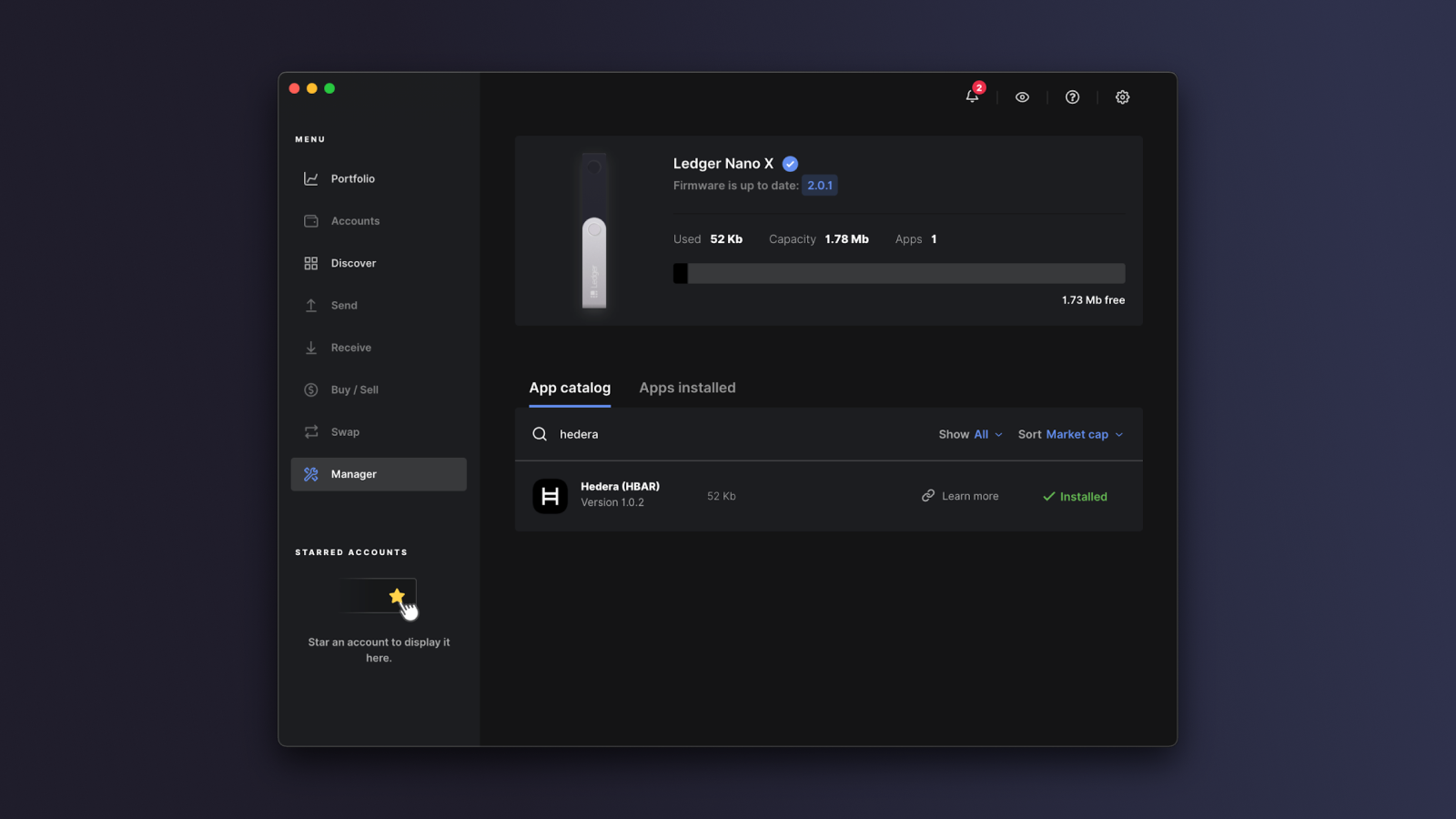
نصب اپلیکیشن رسمی هدرا (HBAR) در لجر لایو
نصب اپلیکیشن رسمی هدرا
وقتی لجر را تنظیم کردید، باید اپلیکیشن هدرا (HBAR) را روی دستگاه نصب کنید. برای انجام این کار:
- لجر لایو را باز کنید؛
- اگر خواسته شد، برای باز کردن قفل لجر پین کدتان را وارد کنید؛
- به تب Manager بروید؛
- Hedera را در تب App catalog جستجو کنید؛
- روی Install کلیک کنید. حالا اپلیکیشن روی دستگاه نصب میشود.
ایجاد حساب جدید با لجر در HashPack
حالا که لجر لایو تنظیم و اپلیکیشن هدرا نصب شد، میتوانید دستگاه لجر را با HashPack ادغام کنید.
می توانید از طریق این افزونه کروم یا والت تحت مرورگر به HashPack دسترسی پیدا کنید.
ما برای این راهنما یک اکانت مین نت هدرا با استفاده از گوگل کروم ساخته و لجر را از طریق USB به یک کامپیوتر متصل میکنیم.
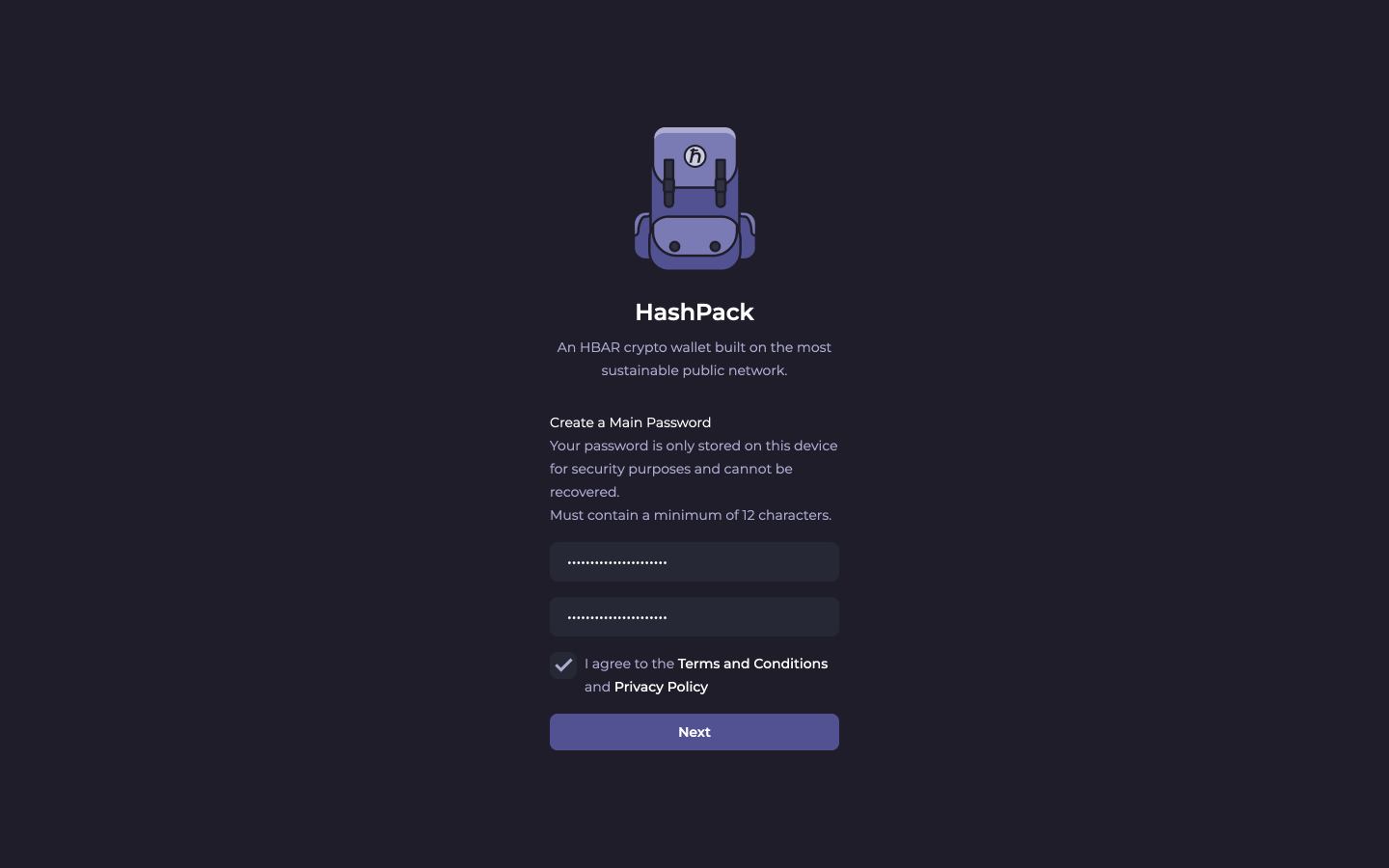
اول باید یک پسورد اصلی بسازید (Create a Main Password). این پسورد به صورت امن روی دستگاه شما رمزنگاری شده و هرگز در اینترنت مخابره نمیشود.
اگر قصد استفاده از HashPack روی چندین دستگاه یا مرورگر را دارید باید یک پسورد جدید ایجاد کرده و اکانتتان را روی هر مرورگر یا دستگاه وارد کنید.
پس از اینکه یک پسورد با حداقل 12 کاراکتر ایجاد کردید، تیک موافقت با شرایط و ضوابط استفاده (Terms and Conditions) و سیاستهای حریم خصوصی (Privacy Policy) را بزنید و روی Next کلیک کنید.
Create New Wallet و سپس New Wallet using Ledger را انتخاب کنید.
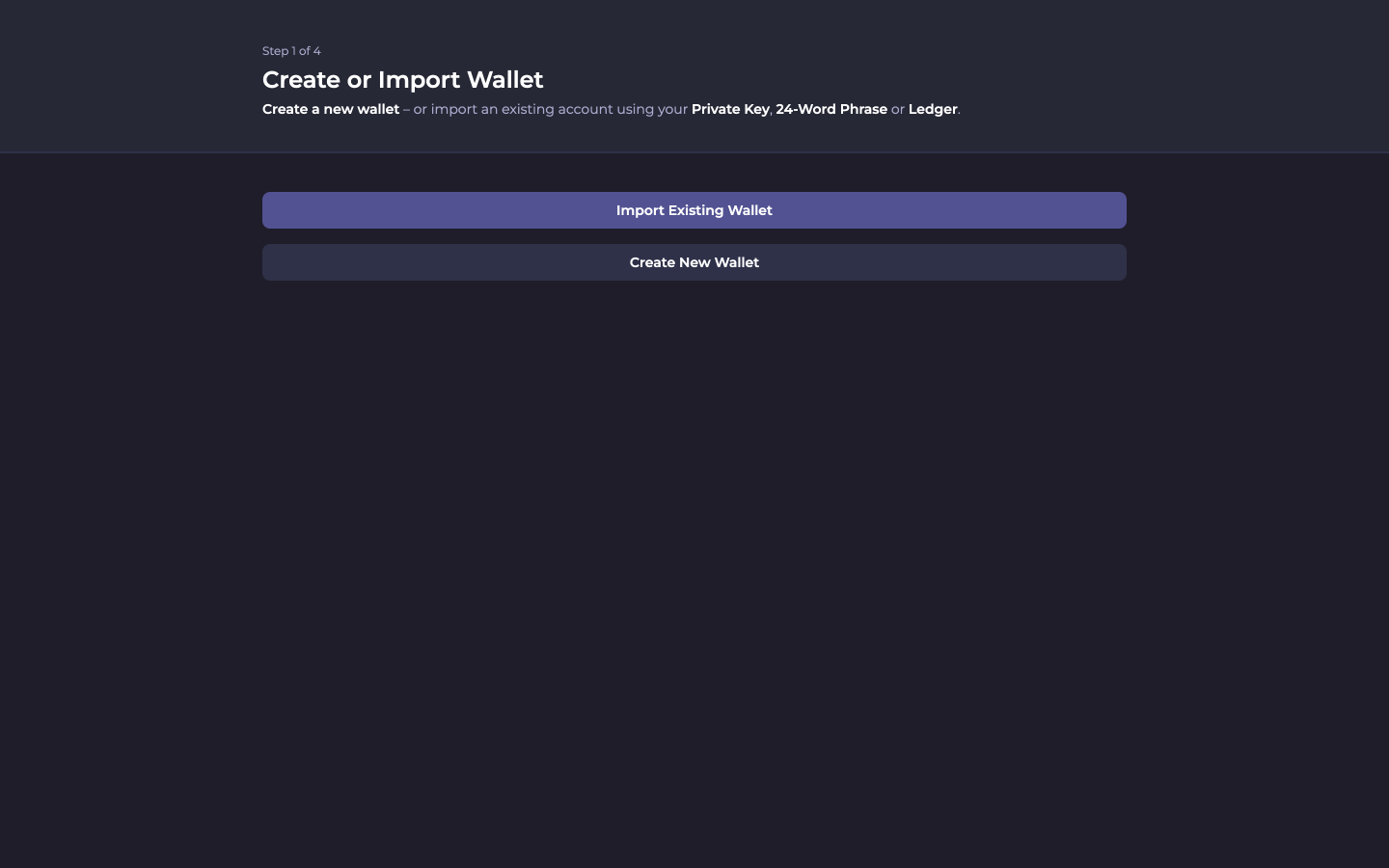
لجر را از طریق پورت USB به دستگاه دسکتاپ متصل کنید.
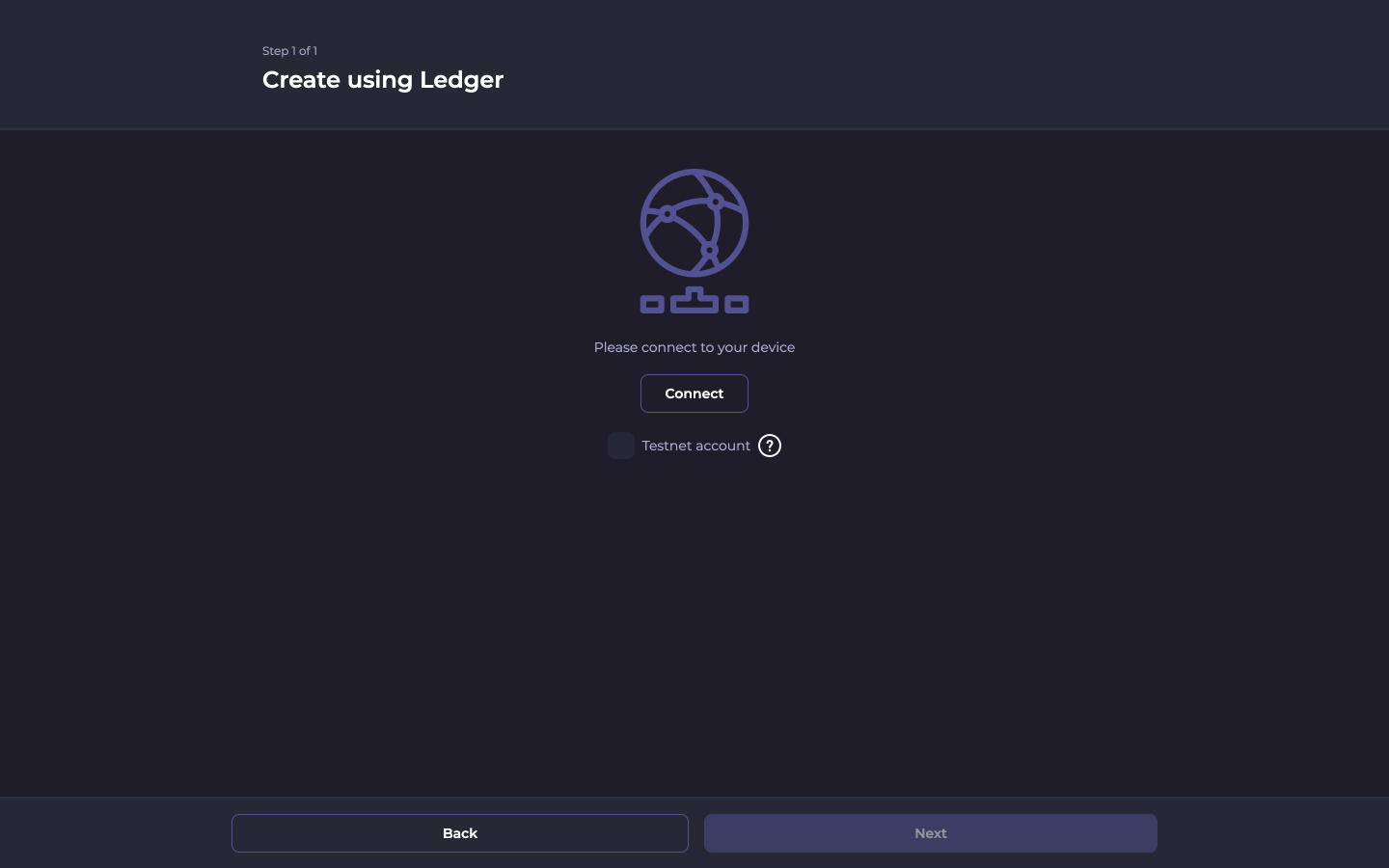
پین کد را وارد کرده و قفل لجر را باز کنید. حالا اپلیکیشن هدرا را باز کنید و صبر کنید تا وقتی پیام Awaiting Commands را مشاهده کنید.
روی HashPack دکمه Connect را فشار دهید.
بسته به اینکه چطور به لجر متصل شده اید، باید WebHID، WebUSB یا بلوتوث را انتخاب کنید.
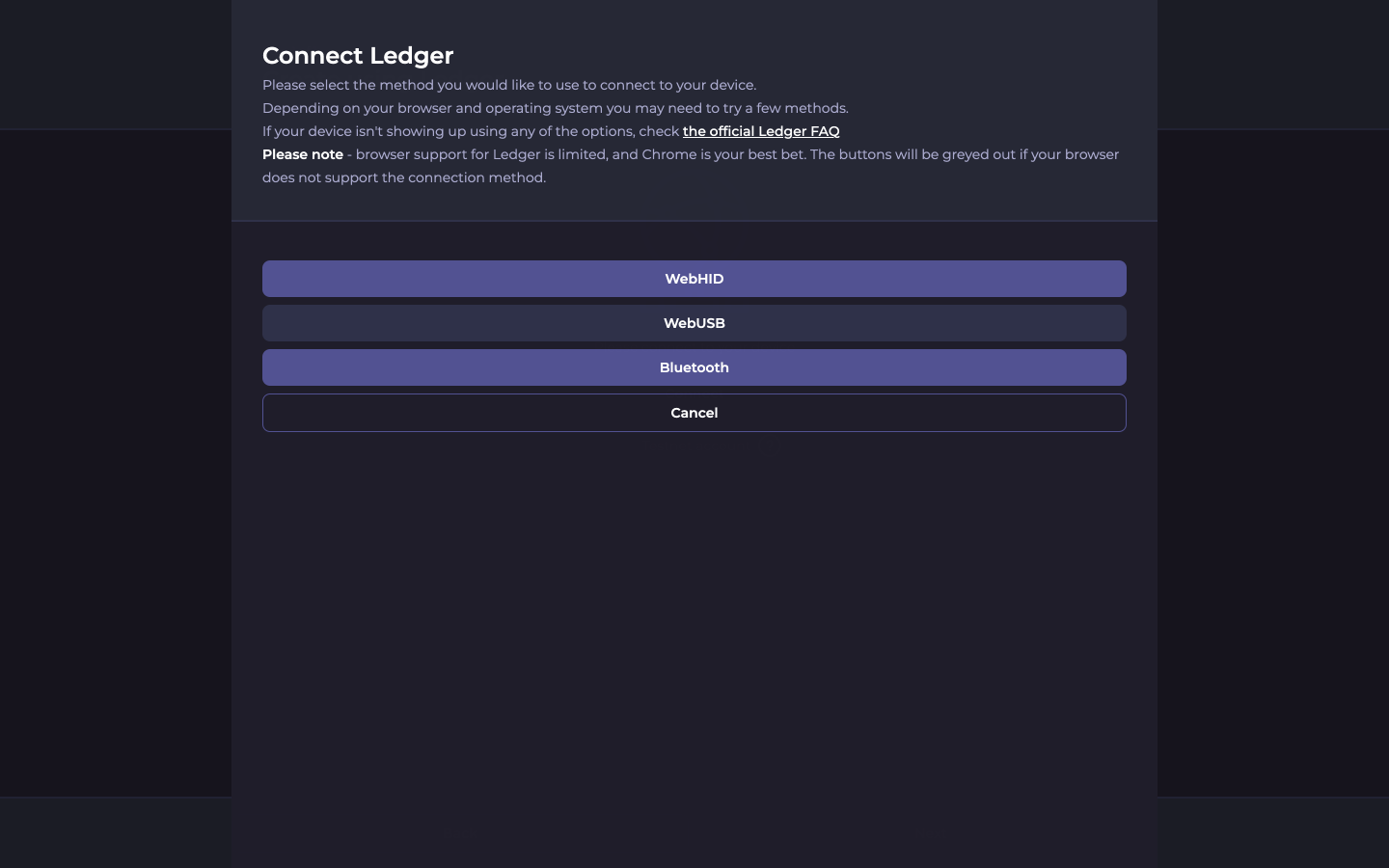
ممکن است یک هشدار مرورگر با پیام wallet.hashpack.app wants to connect نمایان شود. باید پیش از ادامه، این اتصال را تأیید کنید.
از آنجایی که ما با USB به لجر متصل شده ایم، در HashPack گزینه WebUSB را انتخاب میکنیم.
مطمئن شوید که اپلیکیشن Hedera هنوز روی دستگاه باز باشد سپس در HashPack دکمه Get Public Key را فشار دهید.
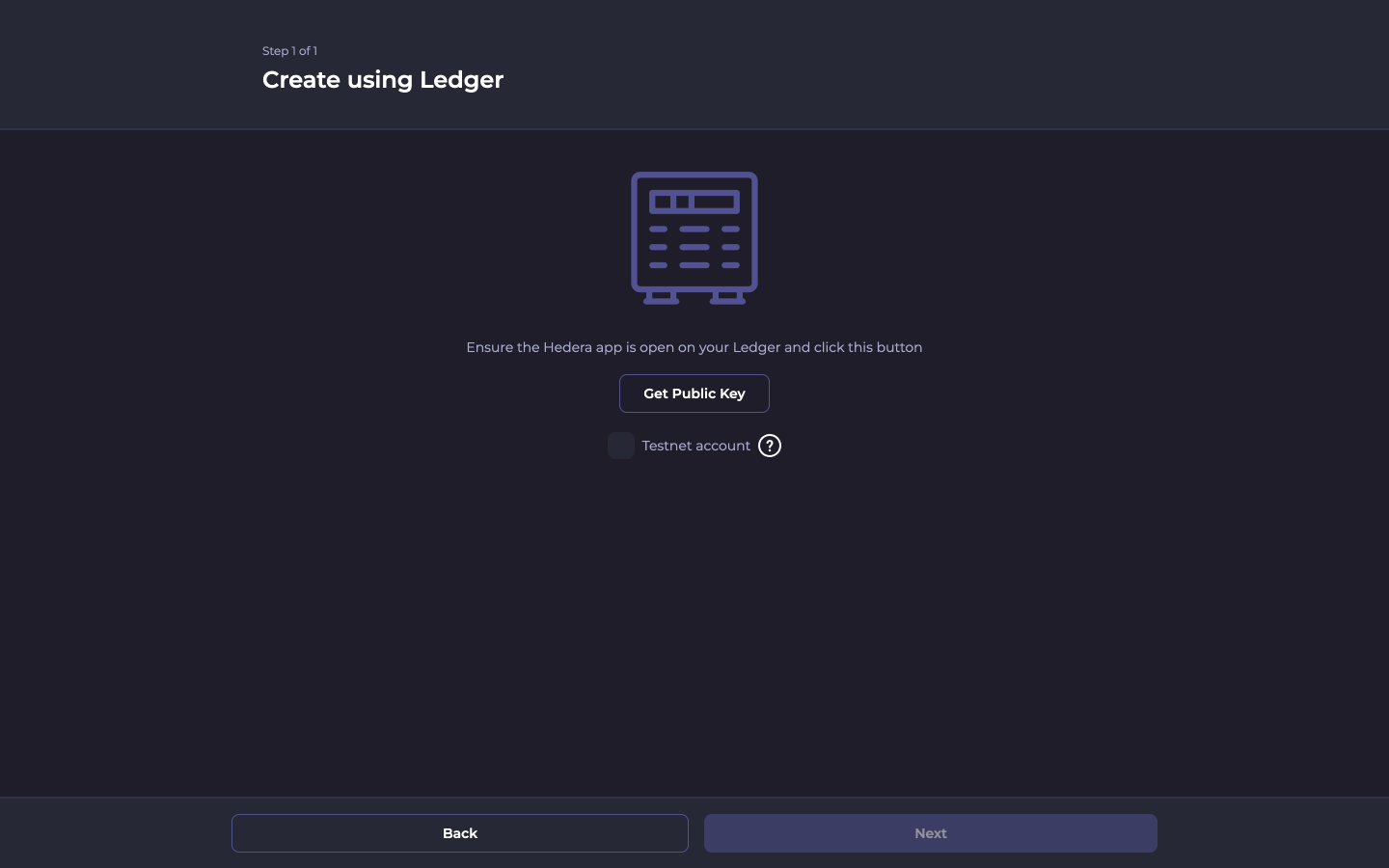
حالا یک پیام روی دستگاه لجر برای تأیید این اقدام نمایان میشود. پس از تأیید، پیام Success! را در HashPack مشاهده خواهید کرد.
برای ادامه، روی Next در HashPack کلیک کنید.

برای والت HashPack خودتان یک نام انتخاب کنید. این مرحله اختیاری است اما میتواند به شما برای تشخیص و تفکیک اکانتها از یکدیگر کمک کند.
روی دکمه Create Wallet کلیک کنید.
اطلاعات حساب را ذخیره کنید، شناسه اکانت را با دقت یادداشت کنید. از این شناسه برای ارسال و دریافت وجه با HBAR استفاده میشود. همچنین هنگام وارد کردن یا بازیابی اکانت هم به شناسه حساب نیاز دارید.
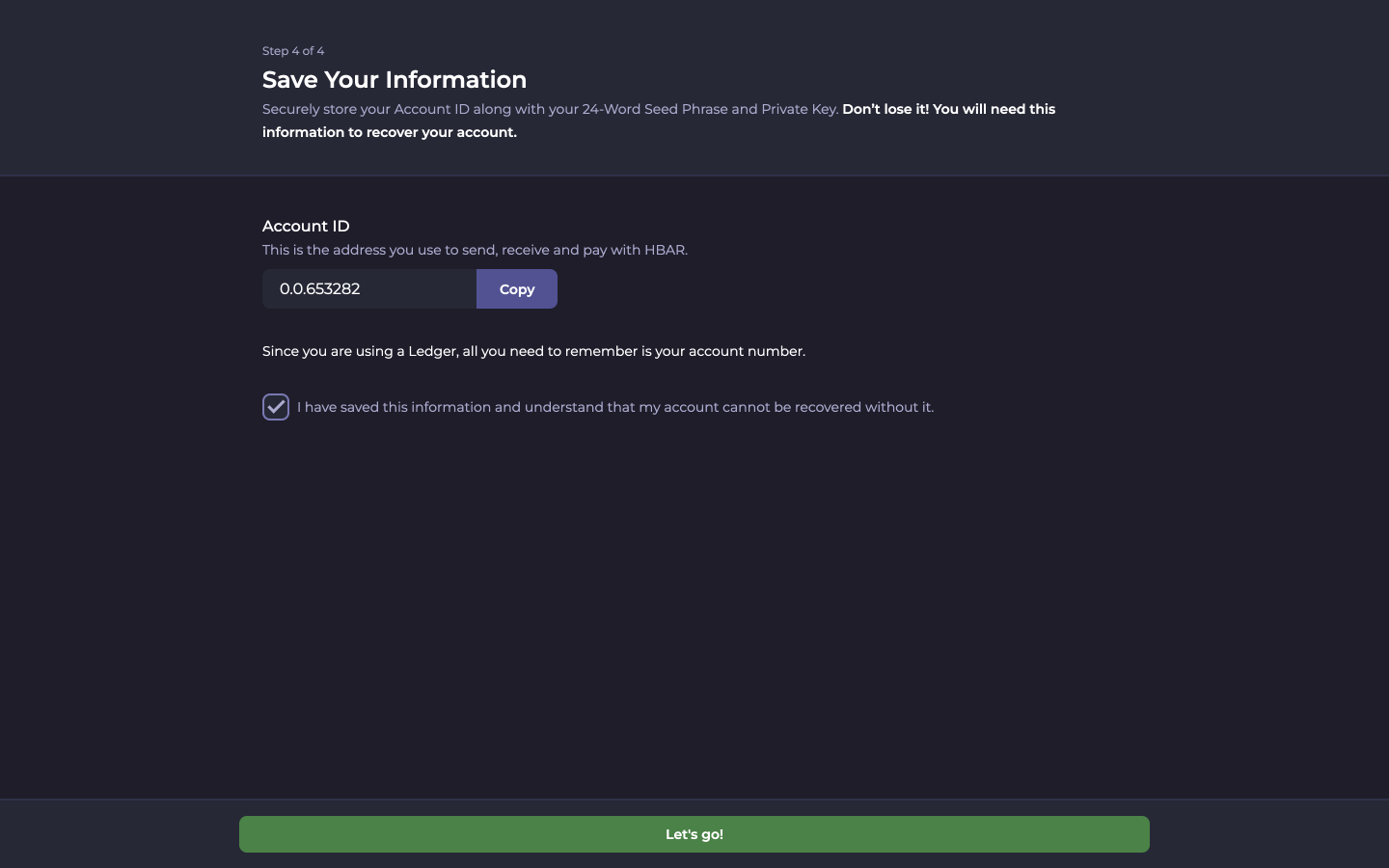
تیک چک باکس را بزنید و بعد روی Let’s go! کلیک کنید.
با طی کردن این مراحل لجر را با HashPack ادغام کردید. باید برای تأیید تراکنشها لجر را به سیستم متصل کنید اما باز هم میتوانید بدون اتصال دستگاه تاریخچه تراکنشها و موجودی خودتان را ببینید.
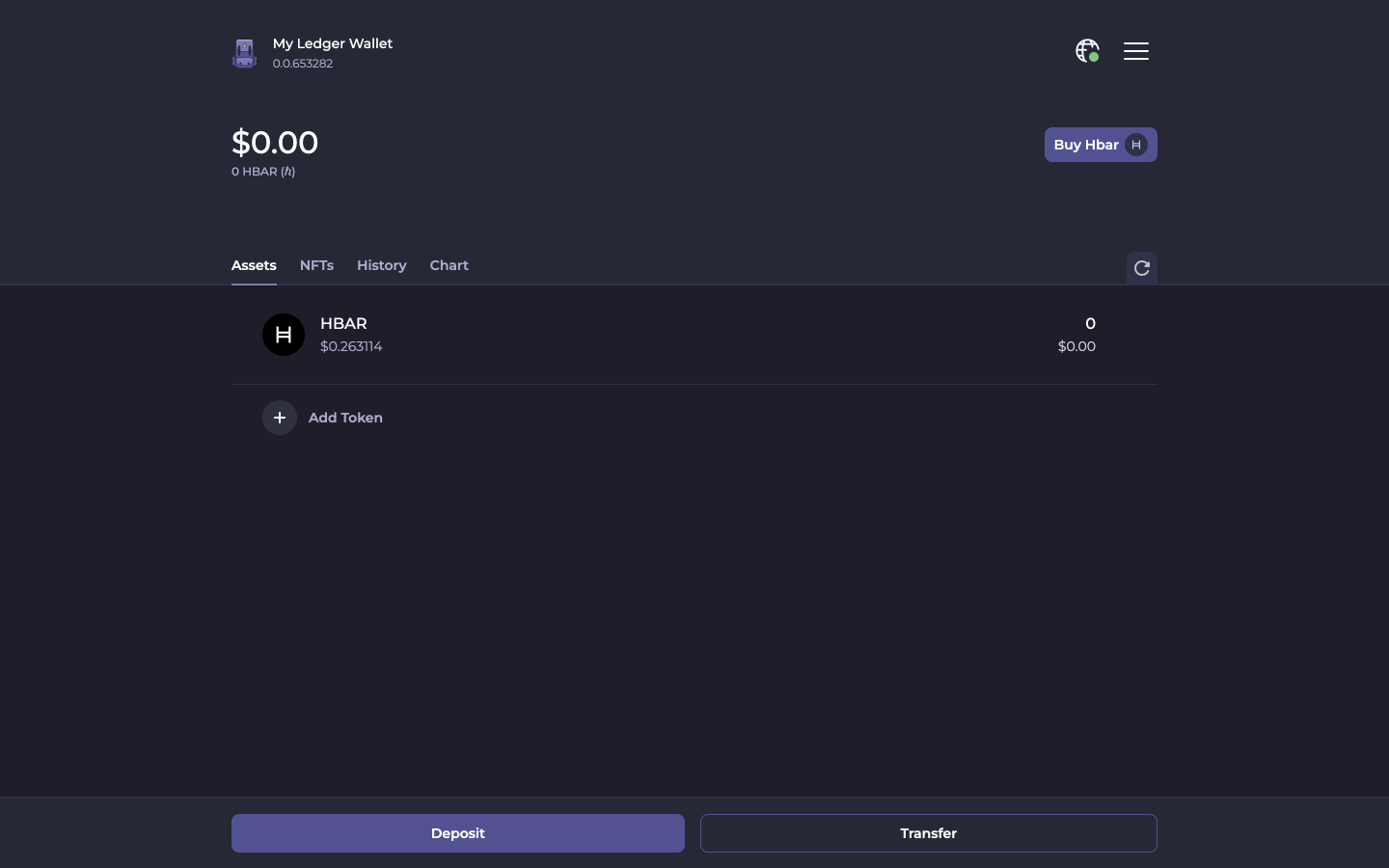
سوالات و رفع مشکلات
چگونه یک حساب موجود را با لجر به HashPack وارد کنیم؟ همان مراحل بالا را دنبال کنید اما پس از ساختن پسورد گزینه Import Existing Wallet و سپس Import Using Ledger را انتخاب کنید.
آیا امکان ذخیره توکنهای هدرا و توکنهای تعویض ناپذیر در لجر وجود دارد؟ لجر در حال حاضر از توکنهای هدرا یا NFT پشتیبانی نمیکند اما قرار است در آینده نزدیک قابلیت پشتیبانی از آنها به لجر اضافه شود.
آیا میتوانم حساب هدرای خودم را به لجر لایو اضافه کنم؟
در حال حاضر لجر لایو از حسابهای هدرا پشتیبانی نمیکند اما لجر اعلام کرده که به زودی پشتیبانی رسمی از این قابلیت اضافه خواهد شد.
در حال حاضر از کدام دستگاهها و مرورگرها پشتیبانی میشود؟ در حال حاضر استفاده از لجر به صورت کامل در مرورگرهایی مثل فایرفاکس، سافاری یا دستگاههای iOS پشتیبانی نمیشود. برای رسیدن به بهترین نتیجه از گوگل کروم در یک دستگاه دسکتاپ استفاده کرده و لجر را از طریق USB متصل کنید.
آیا میتوانیم لجر نانو X را از طریق بلوتوث به HashPack متصل کنیم؟ بله اما تنها در صورتی که لجر را به یک دستگاه اندروید متصل میکنید. اتصال لجر با بلوتوث به دستگاههای دسکتاپ هنوز پشتیبانی نمیشود.
برای دریافت پشتیبانی بیشتر به چه منبعی مراجعه کنیم؟ همیشه توصیه میشود که برای مشاهده توصیه و راهنمایی بیشتر به کانالهای رسمی مراجعه کنید.